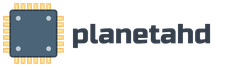Запуск windows программ на android. Установка Windows на Android планшет
Всем привет! Бродя по страницам различных сайтов, в поисках чего нибудь интересного для телефона, я набрел на интересную статью, в которой объяснялась как запустить OS Windows на анроиде. Т.е. вы не меняете OS, а лишь запускаете эмулятор Windows. Запустить его можно тремя способами, но я опешу только два...
1 способ - QEMU
Итак приступим.. Что мы будем делать:
- Скачиваем и устанавливаем себе на телефон sdlapp.apk
- Скачиваем sdl.zip и распаковываем папку SDL в корень карты памяти
- Скачиваем образ ОС (Операционной системы):
4. Перезагружаем телефон
5. Запускаем программу из пункта 1. и видим что у нас начинает запускаться OS Windows)))
Установка своих приложений:
- Скачиваем qemu_hdd.rar (пустые образы дисков)
- Скачиваем Winimage_8.10.8100.zip и с помощью нее скопируйте свои файлы в образ желаемого размера
- Далее переименовываем образ с вашими программами в "D.img" и закидываем в папку SDL на карте памяти.
- Прописываем в sdl.conf следующее - "/sdl -L . -m 96 -boot c -hda C.img -hdb D.img -usb -usbdevice tablet "
- Запускаем Windows и пробуем запустить ваши приложения...
Этот способ довольно таки простой, и не чего сложного нет..
2 способ - BOCHS
Этот способ очень похож на первый. И он считается самым лучшим способом. На нем можно запустить как Windows 95, так и Windows xp... Меньше глюков, работает стабильней и с мышкой проблем нет. Но работает эмулятор так-же медленно как и QEMU. И многие пишут что она может запустить и Windows XP.
Итак начнем:
- Скачиваем и устанавливаем Bochs2_5_1.apk
- Скачиваем SDL_for_BOCHS.zip и распаковываем все файлы из архива в папку SDL, предварительно созданную вами в корне SDcard.
- Скачиваем *.img образ ОС - Windows 98 (ОБРАЗ ОС ОТ QEMU (ПЕРВОГО СПОСОБА) К СОЖАЛЕНИЮ НЕ ПОДОЙДЕТ)
- Переименовываем файл из архива в "c.img" и закидываем его в папку SDL на sdcard.
- Запускаем программу, установленную на первом этапе и ждем...
Если вы хотите запустить свои программы или же игры, то вам нужно будет создать образ диска и подключить его как диск D. Используйте способ описанный выше для QEMU. Чтобы ваш образ работал как диск D, откройте файл "bochsrc.txt" в папке SDL и уберите # перед строкой #ata0-slave: type=disk, path="d.img" .Свой образ переименуйте в "d.img" и бросайте в папку "SDL"
Так же есть и вариант попроще, без создания образа.
Данная версия BOCHS поддерживает прямой доступ к накопителю телефона, и чтобы его активировать вам нужно дописать вот такую строчку:
ata0-slave: type=disk, mode=vvfat, path=/sdcard/HDD, journal=vvfat.redolo
Написать ее нужно в файл "bochsrc.txt" . Где "HDD" - это папка созданная в корне sdcard.
Экспериментируйте, пробуйте и пишите комментарии...
Отзывы
доцент ашот | 15.08.2012 02:28
Так, значит. Запустил я ХРюшу на моем optimus one, всё нормально, лог windows xp и полоска загрузки, а потом....Херак. BSOD вылез, на моем телефоне. Ну надо же...
владик дубровин | 22.06.2012 13:05
sanchez, я запустил сейчас вторым способом windows 95, не вылетает, но мышка притормаживает и графика плохая. Но она работает, хоть и медленно)))
Чтобы можно было пользоваться программами для Windows на устройствах, управляемых операционной системой Android, нужно установить на них соответствующие эмуляторы. Речь идет не о том, чтобы android перепрошить на windows, а именно об эмуляторах, работающих в среде Android. Есть несколько эмуляторов, позволяющих запустить windows 95, 98 и windows xp на android. У каждого из них свои минусы и плюсы.
QEMU (самый скоростной, но глючный)
Этот эмулятор позволяет осуществить загрузку windows 95 или запуск windows 98 на android. Чтобы оценить работу этого эмулятора, попробуйте сами поставить и опробовать его.
Для установки эмулятора надо сделать следующее:
- Установить SDLapp.apk (QEMU для Android v.0.13; ~1,35 Mb).
- Скачать SDL.zip (здесь прошивка bios, разные видеокарты и др.) и распаковать в корень sdcard.
- Скачать *.img образ операционной системы (Win95 / Win98).
- Файл из архива «С.img» надо поместить в папку «SDL» на флэшке.
- Запустить программу, установленную на первоначально, хотя, возможно это получится не у всех.
Запуск Win на эмуляторе QEMU
Сначала можно скачать именно Windows 95 так, она больше адаптирована к работе с сенсорным экраном, а установка windows 98 на android происходит с некоторыми нюансами. В win95 уже встроена экранная клавиатура, кнопки громкости настроены под имитацию правого или левого клика мыши. В обеих ОС клавишей «Меню» имитируется нажатие на «Ввод», а клавишей «Назад» — «Esc». Тачскрин работает подобно тачпаду в ноутбуках, то есть курсор становится там, куда его перетащишь. Не всегда получаются двойные клики, гораздо проще выделить нужную иконку и нажать «Ввод» (клавиша «Меню» телефона).
В результате тестирования будет заметно, что запуск windows 95 на android происходит заметно быстрее чем Win98, примерно с той же скоростью, как на компьютерах того времени, но довольно много нужных программ на ней не запускается. Кроме того, плохо функционирует эмуляция математического сопроцессора. В результате Win XP, Win 7 и Linux могут не запуститься.
Чтобы запускать свои программы можно сделать следующее:
- Создать образ диска D и поместить в него все необходимое.
- Скачать Qemu_HDD.rar (это архив с нулевыми образами дисков различных размеров).
- Скачать WinImage_8.10.8100.rar. С ее помощью поместить в образ желаемого размера необходимые файлы.
- Переименовать образ с программами как «D.img» и поместить в папку «SDL» на флэшку устройства.
- Прописать в sdl.conf следующую форму: «/sdl -L . -m 128 -boot c -hda C.img -hdb D.img -usb -usbdevice tablet»
- Запустить Windows и попытаться запустить свою программу из диска D.
Недостатки эмулятора:
- Клики (тапы) срабатывают не с первого раза.
- Нет поддерживаются сети и интернет.
- Разрешение экранов не приемлемо для комфортной работы.
- Нет звука.
- Неправильное отображение времени.
- Техподдержка и последующая разработка QEMU прекращена.
Достоинства:
- Работает намного быстрее других эмуляторов.
BOCHS (наиболее стабильный, но медленный)
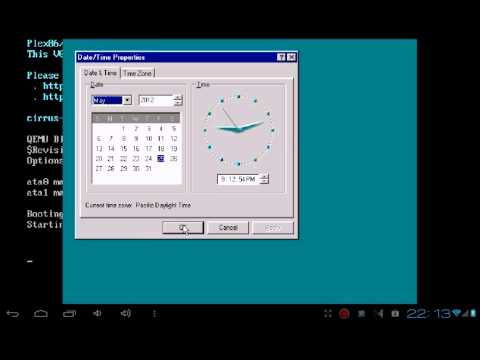
Win на эмуляторе BOCHS
Считается лучшим из подобных эмуляторов. У него нет недостатков QEMU и проблем с мышкой и работает стабильнее. В принципе, на нем можно было бы запустить любую версию windows, но его крайне медленная работа сводит на нет запуск тяжеловесных операционок. Хотя есть облегченные дистрибутивы, позволяющие выполнить, например, запуск windows xp на android устройствах за разумный период времени.
- Установить Bochs2_5_1.apk (BOCHS для Андроид 2.5.1; размер 1,20 Mb).
- Скачать SDL_for_BOCHS.zip (в архиве прошивка bios, видеокарт и др.).
- Распаковать в папку SDL, предварительно создав ее в корне sdcard.
- Скачать *.img образ операционной системы.
- Переименовать файл в архиве в «c.img» и поместить в папку «SDL» на флэшку. Обратите внимание — образы от эмулятора QEMU не работают!
- Запустить программу, установленную первоначально.
Кликать мышкой можно, нажимая кнопки громкости, при этом двойной клик отлично работает. Другие клавиши функционируют как в QEMU: кнопка «Меню» равносильна «Вводу», а кнопка «Назад» является аналогом «Esc».
Для запуска своих программ и игр надо создать образ диска, а затем использовать его как диск D. Это можно сделать используя способ, описанный для QEMU. Чтобы эмулятор мог использовать ваш образ, как диск D, надо открыть файл «bochsrc.txt», находящийся в папке «SDL», и убрать «#» в строке «#ata0-slave: type=disk, path=»d.img». Созданный образ надо переименовать в «d.img» и поместить в папку «SDL».
Можно воспользоваться более простым вариантом, без использования образа. Описанной версией BOCHS поддерживается прямой доступ к накопителю устройства. Чтобы включить эту опцию, надо дописать форму «ata0-slave: type=disk, mode=vvfat, path=/sdcard/HDD, journal=vvfat.redolog» в файле «bochsrc.txt». Здесь «HDD» — это папка, размещенная в корне sdcard.
Недостатки:
- Работает медленно.
- Нет поддерживает сеть.
Достоинства:
- Стабильность работы.
- Отличная эмуляция мыши.
- Поддержка эмуляции звуковой карты.
- Запуск большинства ОС.
- Постоянное развитие и поддержка программы.
aDOSBox (еще один вариант)
Эмулятор заинтересует прежде всего любителей старых DOS игр. Хоть он и создан для запуска DOS, но и установка windows на андроид планшет, например, с его использованием тоже возможна.
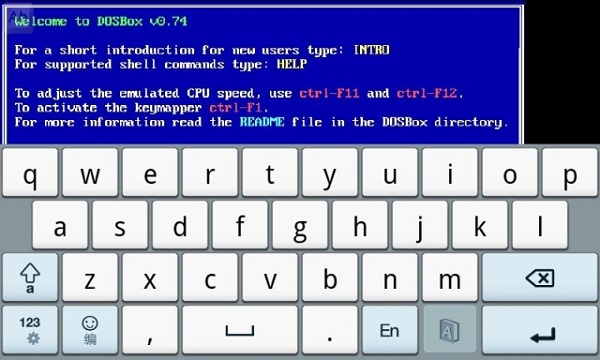
Интерфейс aDOSBox
Для установки надо выполнить следующие действия:
- Скачать и установить aDosBox_v0.2.5.apk (размер 1.80 Мб)
- Скачать config-adosbox.rar.
- Скопировать из архива с заменой файл «dosbox-0.74.conf» в папку на флэшке «/sdcard/appdata/org.hystudio.android.dosbox/.dosbox» (внимание! — папка появится только после полной установки программы).
- Скачать архив с образом Win 98 и поместить файл «win98.img» в корень sdcard.
- Запустить установленную программу.
Достоинства:
- Хорошая работа в целом.
- Windows на экране отображается лучше, без черной рамки.
- Мышь функционирует немного лучше, чем в QEMU.
Недостатки:
- Периодические случайные клики мыши при перемещении.
Заключение
Ни один из эмуляторов, позволяющих на планшет андроид установить windows, не даст вам полностью всех возможностей, доступных в полноценной ОС Windows. Но если вас не интересует скорость работы и не пугает отсутствие звука, то можно сносно запускать некоторые программы без сетевого доступа или играть в игры. Но самый большой недостаток эмуляторов — отсутствие подключения к интернету.
Смотрим фильмы на Android планшете
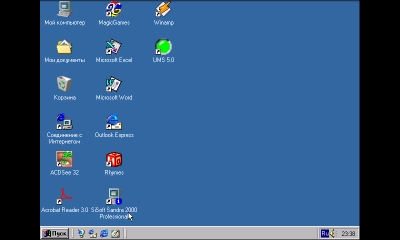
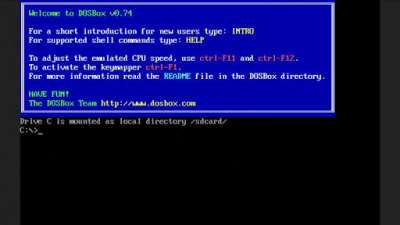
В этой статье я расскажу о запуске программ для Windows (*.exe файлов) на телефонах и планшетах под управлением операционной системы Android. Речь пойдет не о прошивке другой операционной системы вместо родного Андройда, а именно о эмуляторах, которые работают в среде Android. Существует 3 эмулятора, о достоинствах и недостатках каждого читаем ниже.
Способ №1 - QEMU (самый быстрый, но немного глючный)
Благодаря этому эмулятору можно запустить на вашем аппарате с андроид Windows 95 или Windows 98. Прежде, чем рассказать о достоинствах и недостатках этого эмулятора, предлагаю самим поставить его и взглянуть на работу. Уверен, вид загружающейся Windows на вашем смартфоне заставит удивиться не только вас, но и ваших друзей:)
Итак, приступим:
1 Устанавливаем SDLapp.apk (QEMU for Android v.0.13; ~1,35 Mb).
2 Скачиваем SDL.zip (прошивка bios, видеокарты др.) и распаковываем папку SDL в корень sdcard.
3 Скачиваем *.img образ операционной системы ( | ), файл "С.img" из архива закидываем в папку "SDL" на sdcard.
4 Запускаем программу, установленную на первом этапе и радуемся. Ну, или огорчаемся, повезет не всем.
Для начала рекомендую скачать именно Windows 95, она больше подготовлена к работе на сенсорном экране. В нее уже встроена экранная клавиатура, клавиши громкости настроены на имитацию правого и левого клика мыши. В обоих операционках клавиша "Меню" имитирует нажатие на "Ввод", а клавиша "Назад" имитирует "Esc". Тачскрин работает как тачпад в ноутбуках, т.е. курсор будет не там где тапнешь, а там, куда его перетащишь. Двойные клики получаются не всегда, проще выделить иконку и нажать "Ввод" (кнопка "Меню" телефона).
Что можно сказать о работе? Windows 95 работает заметно быстрее чем Windows 98, примерно так же как на компьютерах своего времени, но и большинство необходимых программ на ней не идут. В данном порте QEMU плохо работает эмуляция математического сопроцессора. Поэтому существует мнение, что Windows XP, Windows 7 и Linux может не запуститься. Впрочем, существует и обратное мнение. Но лично я не проверял этого, ограничился лишь запуском Windows 95 и 98.
Да, кстати, не сказал о способе запуска своих программ, исправляюсь. Многие пытаются увеличить размер образа с windows. Но я предлагаю поступить проще. Для запуска своих программ мы создадим образ диска D и поместим в него все, что нам нужно.
1 Качаем Qemu_HDD.rar (архив с пустыми образами дисков разных размеров).
2 Качаем WinImage_8.10.8100.rar и с помощью этой программы закидываем в образ желаемого размера свои файлы. (Почему-то UltraISO не умеет корректно работать с img-файлами)
3 Переименовываем образ с вашими программами в "D.img" и закидываем в папку SDL на sdcard телефона.
4 Прописываем в sdl.conf следующее: "/sdl -L . -m 128 -boot c -hda C.img -hdb D.img
-usb -usbdevice tablet"
5 Запускаем Windows и пытаемся запустить свою программу с диска D.
Теперь о недостатках:
- Не с первого раза срабатывают клики (тапы).
- Нет поддержки сети и интернета.
- Нет звука.
- Разрешение экранов не подходит для комфортной работы.
- Неправильное протекание времени (часы в Windows показывают не то время).
- Поддержка и дальнейшая разработка QEMU прекращена.
Достоинства:
- Работает значительно быстрее других эмуляторов.
Способ №2 - BOCHS (самый стабильный, но медленный)
Несомненно, это лучший из всех представленных здесь эмуляторов. Он не такой глючный как QEMU, работает стабильнее и с мышкой проблем нет. Теоретически, на нем можно запустить любую операционку семейства i386. Но работает эмулятор медленно, поэтому на практике запуск тяжеловесных операционных систем может длиться до получаса. Хотя, есть облегченные дистрибутивы всеми любимой Windows XP, которые вполне реально запустить на андройдфоне со средними характеристиками за вразумительное время.
Установка во многом схожа с установкой QEMU:
1 Устанавливаем Bochs2_5_1.apk (BOCHS for Android v.2.5.1; ~1,20 Mb).
2 Скачиваем SDL_for_BOCHS.zip (прошивка bios, видеокарты др.) и распаковываем в папку SDL, предварительно созданную в корне sdcard.
3 Скачиваем *.img образ операционной системы (), переименовываем файл из архива в "c.img" и закидываем в папку "SDL" на sdcard. (Внимание, образы от QEMU не работают).
4 Запускаем программу, установленную на первом этапе и ждем.
Делать клики мышью можно нажимая клавиши громкости, двойной клик прекрасно работает. Остальные клавиши как в QEMU: "меню" равносильно "вводу", а клавиша "назад" обрабатывается как "Esc".
Если вы хотите запускать свои программы и игры, то создайте образ диска и подключите его как диск D. Используйте способ, описанный выше, для QEMU. Чтобы заставить эмулятор использовать ваш образ в качестве диска D, откройте файл "bochsrc.txt" в папке "SDL" и уберите "#" перед строкой #ata0-slave: type=disk, path="d.img" . Свой образ переименуйте в "d.img" и бросайте в папку "SDL".
Так же есть вариант попроще, без использования образа. Данная версия BOCHS поддерживаеи прямой доступ к накопителю телефона. Для включения этой опции допишем строчку ata0-slave: type=disk, mode=vvfat, path=/sdcard/HDD, journal=vvfat.redolog в файл "bochsrc.txt". Где "HDD" - это папка, созданная в корне sdcard.
Минусы:
Нет поддержки сети
Работает медленнее других
Плюсы:
- Стабильность работы и хорошая эмуляция мыши
- Запуск большинства операционных систем
- Поддержка эмуляции звуковой карты
- Постоянное развитие программы
Способ №3 - aDOSBox (просто еще один вариант)
Этот эмулятор будет интересен в первую очередь любителям старых DOS игр. Но не смотря на то, что он создан для запуска DOS, умельцы нашли способ запускать на нем Windows. Нужно отметить, работает он неплохо. На этом эмуляторе лучше экран, Windows заняла все место на дисплее, не было черной рамки по краям. Мышь работает чуть лучше чем в QEMU. Правда, если в QEMU мышь не всегда срабатывала, то в aDOSBox она иногда случайно "кликает" при перемещении.
Для установки проделаем следующие шаги:
1 Скачиваем и устанавливаем aDosBox-v0.2.5.apk (~1.80 Мб)
2 Скачиваем config-adosbox.rar, копируем файл "dosbox-0.74.conf" из архива в папку "sdcardapp-dataorg.hystudio.android.dosbox.dosbox" (с заменой; папка появится только после установки программы).
3 Скачиваем архив с образом Windows 98 (тот же образ, что был для BOCHS) и закидываем файл "win98.img" из архива в корень sdcard.
4 Запускаем установленную программу и терпеливо ждем несколько минут.
Заключение.
Ни один из способов запуска приложений Win32 на аппаратах с android не дает вам тех возможностей, которые были бы в полноценной операционной системе Windows. Если не важна скорость работы и отсутствие звука, то можно вполне сносно запускать различные программы без доступа к сети, играть в игры (DOS игры будут вполне хорошо работать). Но отсутствие подключения к интернету - это огромный недостаток эмуляторов. Ибо лично мне были нужны некоторые Windows приложения, работающие через интернет. К примеру, под андроид нет браузера с авторизацией по пользовательским сертификатам (как для WebMoney Keeper Light), а на Windows любой браузер это поддерживает. Но не тут то было, доступа к интернету с эмуляторов нет.
Думаю, у каждого свои причины для установки эмуляторов i386. Удачи в экспериментах. Надеюсь материал оказался полезным хоть для кого-то.
Все описанное выше проверялось на Samsung Galaxy Note.
И уже загорелись установкой этой ОС на свой планшет. В прошлом посте было написано что адаптация возможна только для HTC EVO 3D, но это далеко не так. Ниже вы наглядно увидите подтверждение работы ОС Windows XP SP3 на планшете Acer Iconia Tab A500.
Начнем с просмотра видео, демонстрирующего правдоподобность описанных ниже операций. Сразу хочу предупредить, что вы все делаете на свой страх и риск, не я и не администрация ресурса не отвечает за образование из вашего планшета кирпича.
https://www.youtube.com/embed/HvLWkcnGbO8
Теперь непосредственно сам процесс установки.
Для начала нам потребуется создать (.img) образ Windows, но можно воспользоваться уже готовыми сборками и пропустить весь первый этап.
Готовые образы Windows:
Возраждаем Windows NT4 в новом облачении на планшете! По сравнению с XP эта ОС грузится и работает просто замечательно.
Внимание версия тестовая!
Нет поддержки звука.
Нет дополнительного ПО.
IPS: 800000-1200000
Скоро появится RC2.
Этап I.
1. Скачиваем QEMU для ПК:
2. На диске C создаём папку QEMU и распаковываем туда все файлы и скачанного архива.
3. Запускаем командный редактор, для этого одновременно нажимаем на клавиатуре кнопки Флажок+R. При помощи команды cd переходим в созданную папку (набираем cd c:\QEMU и нажимаем Enter). Обратите внимание , что данное окно закрывать дол окончания всего процесса не стоит, т.к. оно понадобится не раз.
disk.img
- наименование жесткого диска
2000M
- размер жесткого диска в мегабайтах (размер можно задать любой, главное чтобы на него уместилась ОС Windiows.)
5. Теперь вам нужно найти любой установочный диск с Windows XP и создать образ (.iso) и переименовать его в image.iso (как создавать образы тут описывать не буду, для тех кто это
умеет делать сделают сами, для тех кто не умеет выше имеются ссылки на готовые образы).
6. Копируем полученный образ image.iso в папку c:\QEMU
7. Теперь, когда все подготовлено, запускаем QEMU (для этого набираем команду qemu.exe -m 1024 -boot d -cdrom image.iso -hda disk.img
)
Где:
-m 1024
- объем оперативной памяти, который будет доступен QEMU
-boot d
- указывает на загрузку с cd-rom
-cdrom image.iso
- непосредственно установочный диск
-hda disk.img
- образ созданного жесткого диска
8. Теперь устанавливаем XP так, как вы это делаете на ПК.
Создание образа Windows закончено.
Созданный disk.img из папки C:\QEMU переносим на планшет в любую папку (пока что).
Этап II.
Теперь настраиваем планшет.
Скачиваем BOCHS
Скачиваем SDL
Как установить?
1. Устанавливаем bochs2_5_1.apk